Jak wykluczyć kopiowanie plików i folderów za pomocą Robocopy w systemie Windows 11, 10
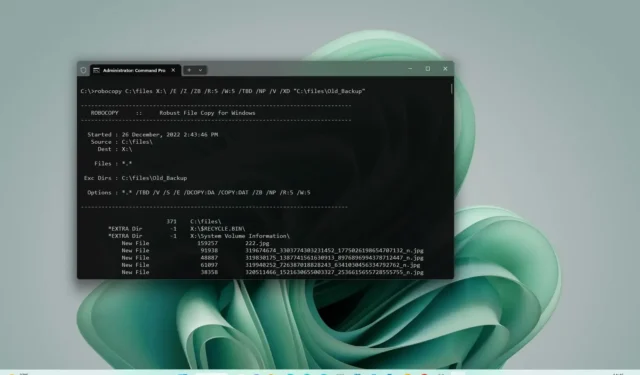
AKTUALIZACJA 2023-08-02: W systemie Windows 11 (lub 10) Robocopy (Robust File Copy) to potężne narzędzie wiersza polecenia do zarządzania plikami z wieloma opcjami przesyłania plików i folderów do innej lokalizacji szybciej i bardziej niezawodnie niż Eksplorator plików.
Jednak domyślnie Robocopy przesyła wszystko na danej ścieżce, co może nie być idealne w każdym scenariuszu, ponieważ możesz mieć określone pliki i foldery w lokalizacji, której nie chcesz kopiować. Narzędzie zawiera jednak co najmniej dwie opcje, których można użyć do wykluczenia plików i folderów z procesu kopiowania.
W tym przewodniku dowiesz się, jak kopiować dane za pomocą Robocopy w systemie Windows 10 (lub Windows 11), z wyłączeniem plików i folderów, których nie trzeba przenosić.
Wyklucz folder z Robocopy
Aby wykluczyć folder podczas kopiowania za pomocą Robocopy, wykonaj następujące czynności:
-
Otwórz Start w systemie Windows 11.
-
Wyszukaj wiersz polecenia , kliknij wynik prawym przyciskiem myszy i wybierz opcję Uruchom jako administrator .
-
Wpisz następujące polecenie, aby skopiować pliki i foldery, z wyłączeniem określonego folderu, do innej lokalizacji i naciśnij klawisz Enter :
robocopy C:\source\folder\path\ D:\destination\folder\path\ /E /Z /ZB /R:5 /W:5 /TBD /NP /V /XD "C:\source\folder\path\to\exclude-folder"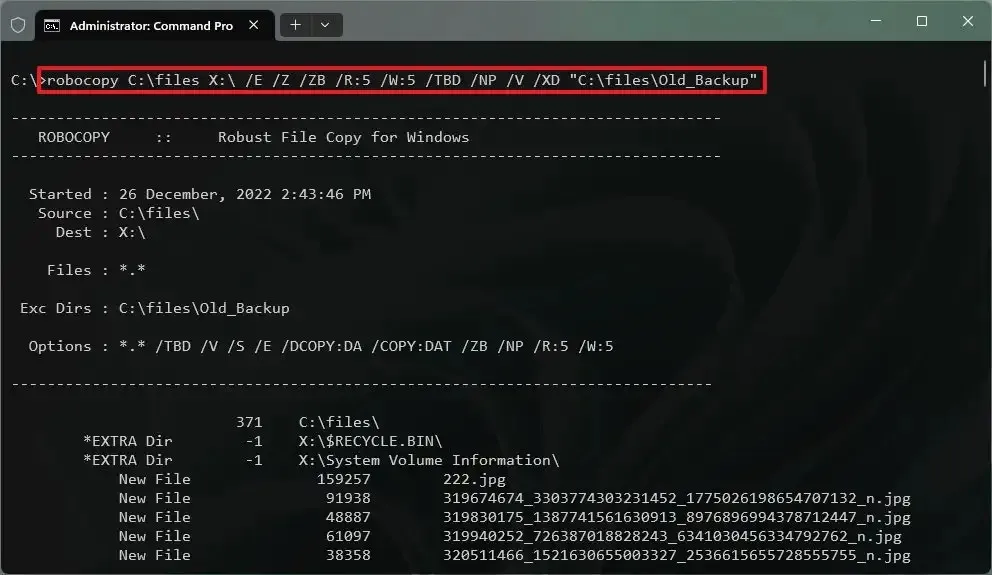
Ten przykład wyklucza określony folder przy użyciu Robocopy:
robocopy C:\source\folder\path\ D:\destination\folder\path\ /E /Z /ZB /R:5 /W:5 /TBD /NP /V /XD exclude-folder-1Ten przykład wyklucza folder przy użyciu opcji wieloznacznej Robocopy:
robocopy C:\source\folder\path\ D:\destination\folder\path\ /E /Z /ZB /R:5 /W:5 /TBD /NP /V /XD exclude-fold*Ten przykład wyklucza wiele folderów przy użyciu Robocopy:
robocopy C:\source\folder\path\ D:\destination\folder\path\ /E /Z /ZB /R:5 /W:5 /TBD /NP /V /XD "C:\source\folder\path\to\exclude-folder-1""C:\source\folder\path\to\exclude-folder-2"
Po wykonaniu tych kroków dane zostaną skopiowane do miejsca docelowego, z wyjątkiem folderów określonych w poleceniu (exclude_folder_file_robocopy) zostaną wykluczone.
Wyklucz plik z Robocopy
Aby wykluczyć plik podczas kopiowania za pomocą Robocopy, wykonaj następujące czynności:
-
Otwórz Start .
-
Wyszukaj wiersz polecenia , kliknij wynik prawym przyciskiem myszy i wybierz opcję Uruchom jako administrator .
-
Wpisz następujące polecenie, aby skopiować pliki i foldery, z wyłączeniem określonego pliku, do innej lokalizacji i naciśnij klawisz Enter :
robocopy C:\source\folder\path\ D:\destination\folder\path\ /E /Z /ZB /R:5 /W:5 /TBD /NP /V /XF "C:\source\folder\path\to\folder\filename.extension"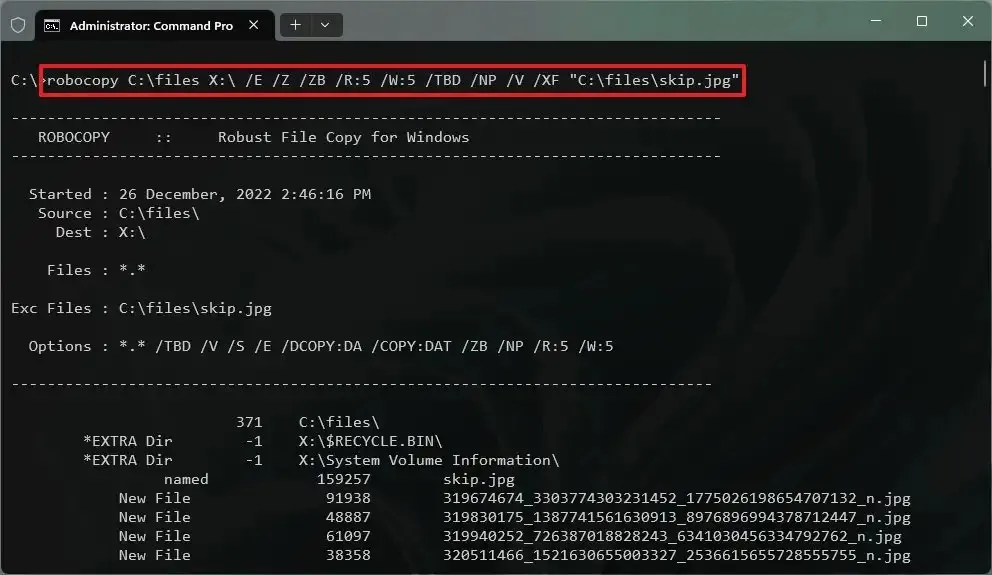
Ten przykład wyklucza plik przy użyciu Robocopy:
robocopy C:\source\folder\path\ D:\destination\folder\path\ /E /Z /ZB /R:5 /W:5 /TBD /NP /V /XF filename-1.extensionTen przykład wyklucza plik przy użyciu opcji wieloznacznej Robocopy:
robocopy C:\source\folder\path\ D:\destination\folder\path\ /E /Z /ZB /R:5 /W:5 /TBD /NP /V /XF filena*Ten przykład wyklucza wiele plików przy użyciu opcji Robocopy:
robocopy C:\source\folder\path\ D:\destination\folder\path\ /E /Z /ZB /R:5 /W:5 /TBD /NP /V /XF "C:\source\folder\path\to\folder\filename-1.extension""C:\source\folder\path\to\folder\filename-2.extension
Po wykonaniu kroków Robocopy skopiuje wszystkie pliki i foldery z określonej lokalizacji, z wyłączeniem plików określonych w poleceniu, używając przełącznika „/ XF” .
Wyklucz pliki i foldery z Robocopy
Aby wykluczyć plik i folder za pomocą Robocopy, wykonaj następujące czynności:
-
Otwórz Start .
-
Wyszukaj wiersz polecenia , kliknij wynik prawym przyciskiem myszy i wybierz opcję Uruchom jako administrator .
-
Wpisz następujące polecenie, aby skopiować pliki i foldery, z wyłączeniem określonych plików i folderów, na inny dysk i naciśnij klawisz Enter :
robocopy C:\source\folder\path\ D:\destination\folder\path\ /E /Z /ZB /R:5 /W:5 /TBD /NP /V /XD "C:\source\folder\path\to\exclude-folder"/XF "C:\source\folder\path\to\folder\filename.extension"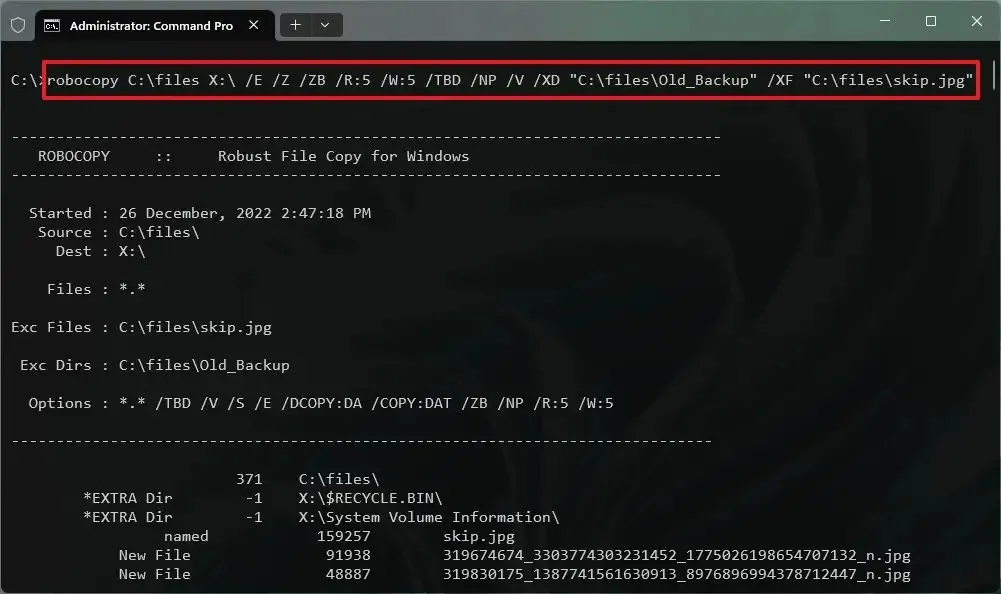
Po wykonaniu tych kroków cała zawartość zostanie skopiowana do nowej lokalizacji, z wyjątkiem plików i folderów wykluczonych w poleceniu za pomocą przełączników „/ XD” i „/ XF” .
Przełączniki poleceń Robocopy
Robocopy ma wiele opcji, aw poleceniu pokazanym w tym przewodniku używamy następujących przełączników do kopiowania danych, z wyłączeniem określonych plików i folderów.
- /E — Kopiuj podkatalogi, w tym puste.
- /Z — Kopiuj pliki w trybie umożliwiającym ponowne uruchomienie.
- /ZB — Używa trybu umożliwiającego ponowne uruchomienie. W przypadku odmowy dostępu użyj trybu kopii zapasowej.
- /R:5 — Spróbuj ponownie 5 razy (możesz podać inną liczbę. Wartość domyślna to 1 milion).
- /W:5 — Odczekaj 5 sekund przed ponowną próbą (możesz wybrać inną liczbę. Wartość domyślna to 30 sekund).
- /TBD — Poczekaj na zdefiniowanie nazw udziałów (ponów błąd 67).
- /NP — Brak postępu — nie wyświetla procentu skopiowanych.
- /V — Wygeneruj szczegółowe dane wyjściowe, pokazując pominięte pliki.
- /XD — wyklucza foldery pasujące do ścieżki i nazwy folderu.
- /XF — wyklucza pliki pasujące do lokalizacji i nazwy pliku.
Najważniejszymi przełącznikami w tym poleceniu są „/ XD”, które umożliwiają wykluczenie folderów i „/ XF”, których można użyć do wykluczenia plików. Pozostałe opcje są opcjonalne, ale należy ich używać w każdym standardowym procesie kopiowania przy użyciu Robocopy.



Dodaj komentarz